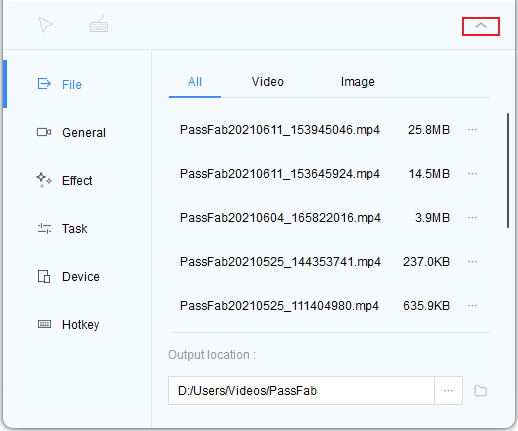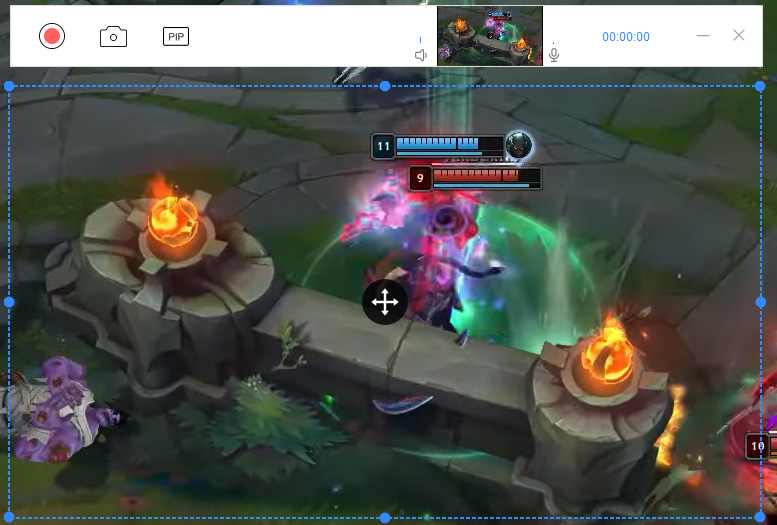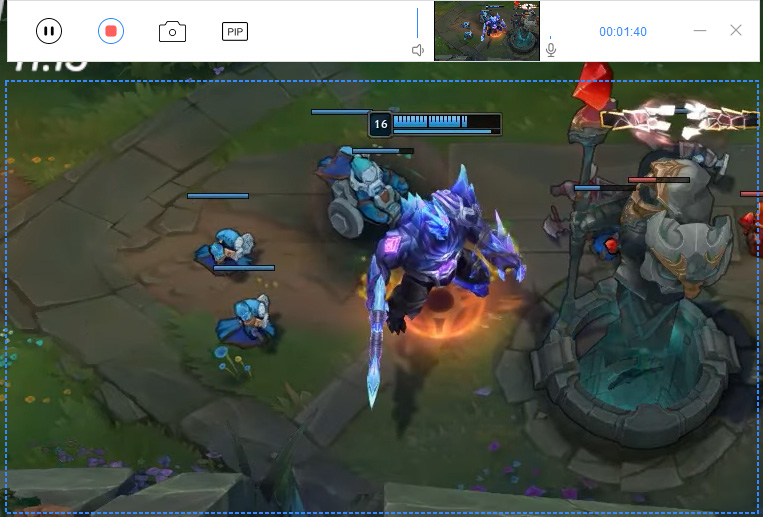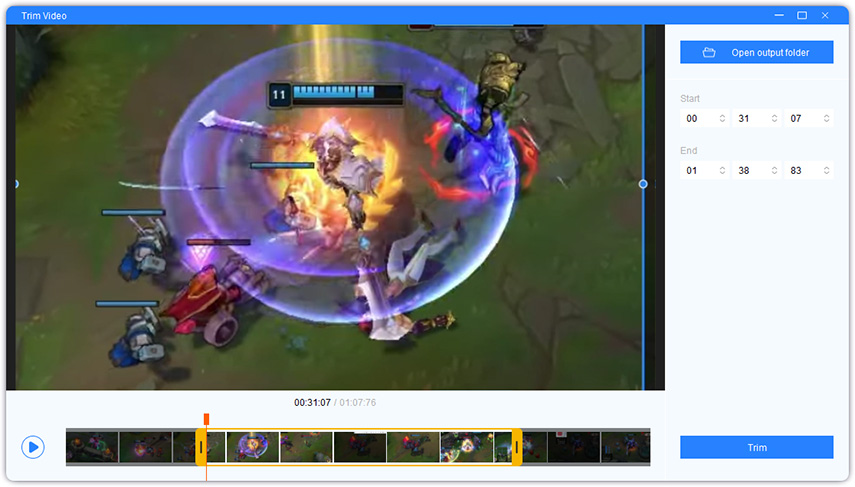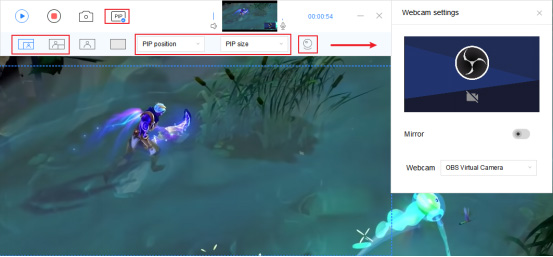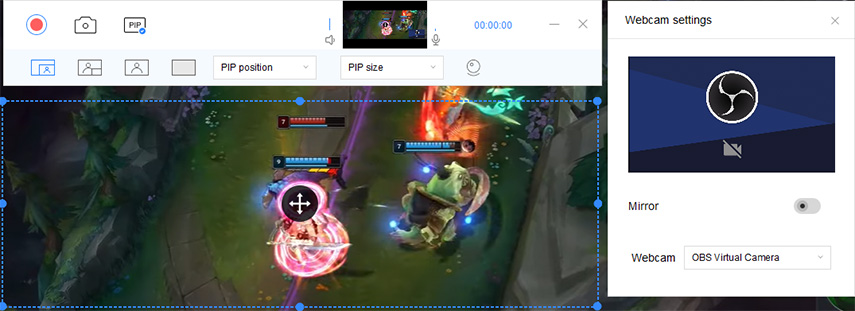من المشوق للغاية التقاط أفضل لحظات الألعاب ومن ثم بثها للكرة الأرضية بأكملها لجذب عدد كبير من التعليقات والمراجعات.
لا يهم إذا كنت جديد على منصة League of Legends أو لاعب مخضرم يلعب منذ سنوات عديدة، ستريد بعض الطرق البسيطة المباشرة لتسجيل لعبك ببساطة.
المقالة التالية ستعطيك بعض المعلومات عن أفضل الطرق لكيفية تسجيل لعبة LOL.
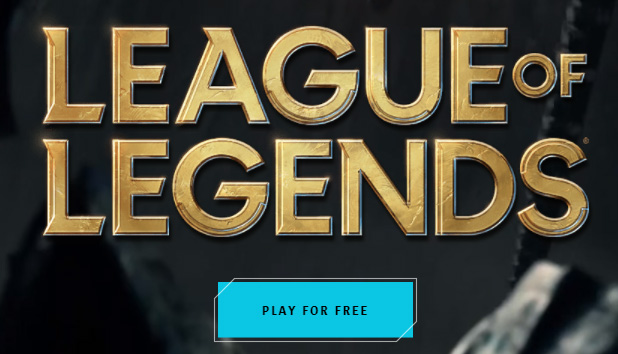
- الجزء 1: أفضل أداة لتسجيل ألعاب League of Legends
- الجزء 2: كيفية تسجيل لعبة LOL؟
- أسئلة شائعة عن مسجل لعبة LOL برنامج PassFab
الجزء 1: أفضل أداة لتسجيل ألعاب League of Legends
إيجاد أفضل أداة لتسجيل لعبة League of Legends يمكن أن يكون مزعجاً. ولكن، لا تقلق، نحن هنا لتأمينك، إن PassFab Screen Recorder هو أفضل أداة يمكنك استخدامها لتسجيل ألعاب League of Legends.
الشيء الأكثر أهمية حول برنامج PassFab Screen Recorder هو أنه يمكنه تسجيل الشاشة بجودة عالية دائماً ما يجعل شاشتك، ميكروفونك، وصوتك في تزامن سوياً، بدون أي تأخير.
الجزء 2: كيفية تسجيل لعبة LOL؟
في هذا القسم، سنريك كيفية تسجيل لعبة LOL بدون أي مشكلة.
ستعرف أهم الجوانب الخاصة بتسجيل ألعاب League of Legends مثل تسجيل موسم لعبك بدون أي تأخير وكيفية تسجيل شاشة League of Legends وتراكب كاميرا الويب عليها.
2.1 تسجيل شاشة LOL (بدون تأخير)
سنناقش كيف يمكنك تسجيل ألعاب League of Legends بدون أي تأخير أو مشاكل بالصوت. ولكن أولاً، دعنا نلقي نظرة حول كيفية ضبط إعدادات PassFab Screen Recorder، حتى لا تواجه أي مشاكل أثناء تسجيل لعبك.
ضبط الإعدادات
انتقل إلى إعدادات PassFab Screen Recorder عن طريق النقر على السهم القائمة المنسدلة.
- 1. في تبويب "ملف/File"، قم بإعداد مكان إخراج الفيديوهات، الصور، أو كليهما.
- 2. في تبويب "عام/General"، قم بتشغيل تسريع الأجهزة، وقم بإعداد معدل الإطارات و والدقة طبقاً لاحتياجات اللعبة.
- 3. في تبويب "التأثيرات/Effect"، قم بتمكين زر عرض مؤشر الفأرة و زر عرض ضغطات لوحة المفاتيح طبقاً لاحتياجات اللعبة.
- 4. في تبويب "المهام/Task"، أكتب المدة المرادة لإعداد التسجيل المقطعي.
- 5. في تبويب "الجهاز/Device"، قم بإعداد كاميرا الويب الخاصة بك، الميكروفون، ومكبر الصوت.
6. في تبويب "مفاتيح الاختصار/Hotkeys"، قم بإعداد مفاتيح الاختصار لتسجيلك.

دليل نصي
بعد ضبطك لإعدادات PassFab Screen Recorder، دعنا نلقي نظرة عن كيف يمكنك تسجيل لعب LOL الخاص بك باستخدام هذا البرنامج.
-
1. ابدأ برنامج PassFab Screen Recorder وقم بضبط الإعدادات كالمذكور بالقسم أعلاه.

-
2. اضغط على خيار "ابدأ/Start" في أعلى يمين الشاشة. سيبدأ البرنامج تسجيل محتويات شاشتك.

-
3. اضغط على زر "أيقاف/Stop" (الموجود ثانياً على اليمين)، وسيقوم البرنامج على الفور بحفظ تسجيلك.

-
4. اضغط على زر "اقتصاص/Trim"، وأنشئ الفيديو. لرؤية الفيديو المسجل، حدد "فتح ملف الإخراج/Open output folder".

2.2 تسجيل شاشة LoL مع تراكب كاميرا الويب عليها
باستخدام PIP (وضع صورة داخل الصورة/Picture in Picture)، يمكنك بسهولة تسجيل شاشة lol وتراكب كاميرا الويب عليها. دعنا نلقي نظرة عن كيفية ضبط إعدادات تراكب كاميرا الويب.
ضبط الإعدادات
- حدد "الشاشة + كاميرا الويب" أو "كاميرا الويب + الشاشة" وهم الخيارين المتاحين من شريط القائمة الثاني.
- يمكن تخصيص "مكان صورة داخل الصورة و"حجم صورة داخل الصورة" كما ترغب.
-
خيار "إعدادات كاميرا الويب" يمكن استخدامه لتحسين إعدادات كاميرا الويب الخاصة بك.

دليل نصي
- حدد نافذة شاشة LOL للتفاعل معها. واضبط الإعدادات التالية كالأعلى حسب المرغوب.
-
اضغط على خيار "ابدأ/Start".

-
اضغط على زر "إيقاف/Stop" لإيقاف تسجيل صورة داخل الصورة. حدد "اقتصاص/Trim" لحفظها. يمكنك الضغط على "فتح مجلد الإخراج/Open output folder" من قائمة ملف.

أسئلة شائعة عن مسجل لعبة LOL برنامج PassFab
يتبادر إلى أذهان بعض الناس الكثير من الأسئلة، لذا لمساعدتك في مثل هذه الأسئلة، قمنا بتخصيص هذا القسم لحل تساؤلاتك عن أفضل برنامج لتسجيل لعبة LOL.
س1: هل يمكنك مشاركة فيديو LOL المسجل إلى YouTube؟
عادةً، يدعم YouTube صيغ فيديوهات مثل MOV، MPEG4، AVI، WMV، MPEG PS، FLV، 3GPP وWebM.
يدعم PassFab Screen Recorder صيغ فيديوهات YouTube. كل ما تحتاج هو حساب مستخدم YouTube لمشاركة تسجيلات LOL هناك.
س2: كيف تجد فيديو LOL المسجل على أفضل برنامج لتسجيل لعبة LOL؟
أفضل مسجل شاشة للعبة LOL هو برنامج PassFab Screen Recorder ومن السهل للغاية إيجاد الفيديو المسجل.
بعد إنهاء التسجيل، فقط اضغط على خيار "فتح مجلد الإخراج/Open output folder" الذي ستراه على PassFab Screen Recorder.
أو يمكنك الانتقال إلى إعدادات(Settings) > ملفات(Files) > مكان الإخراج(Output location).
س3: هل يمكن تسجيل فيديو LOL على مقاطع؟
نعم، باستخدام PassFab Screen Recorder يمكنك بسهولة عمل تسجيل مقطعي لألعاب League of legends.
- 1. انتقل إلى قائمة إعدادات واضغط على تبويب "مهام/Task".
- 2. قم بإعداد المدة المرغوبة للتسجيل المقطعي.
- 3. الآن، ابدأ تسجيل لعبك الخاص على LOL.
الملخص
نتمنى، بعد قراءتك لهذا الدليل، أن يكون تسجيل لعب league of legends ليس بمشكلة بالنسبة لك.
بلا شك، إن برنامج PassFab Screen Recorder يلبي كل المتطلبات التي تحتاج إليها من أجل تسجيل لعب lol سواء كانت عملية تسجيل شاشة بسيطة أو بالربط مع تراكب الشاشة.